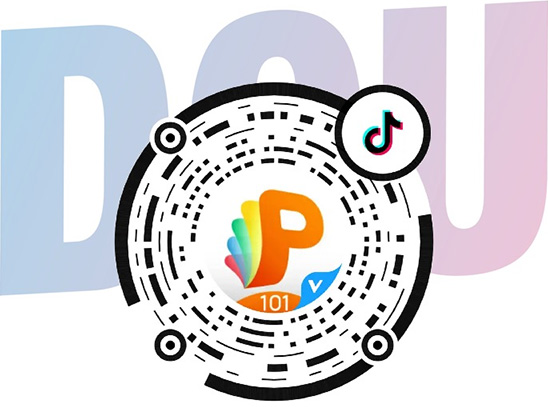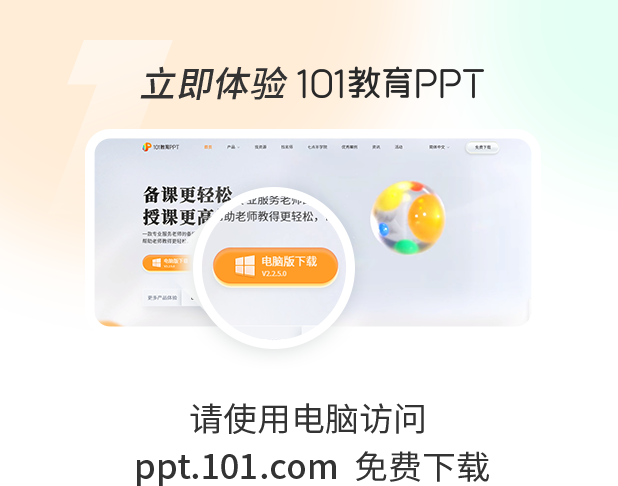知道这5个问题的答案,就能玩溜101教育PPT小程序
这几天老师们都进入了开学备战状态,纷纷表示有没有轻负担易上手的备授课助手?
算是问对人了,101教育PPT小程序了解一下?
今天101君带各位老师“从0开始”玩转101教育PPT小程序!
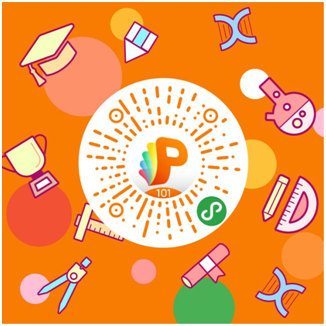
微信扫描二维码进入101教育PPT小程序
Q1:什么是小程序?
A:小程序是一种不需要下载安装即可使用的应用,它搭载在微信APP端,用户通过“扫一扫”或搜索即可打开应用。
Q2:101教育PPT的小程序能帮我做些什么?
A:
1、快速连接101教育PPT电脑端,远程操控电脑端课件,使用互动工具,实现移动授课。
①点击“连接电脑”,即可在手机上查看101教育PPT PC端的PPT课件;
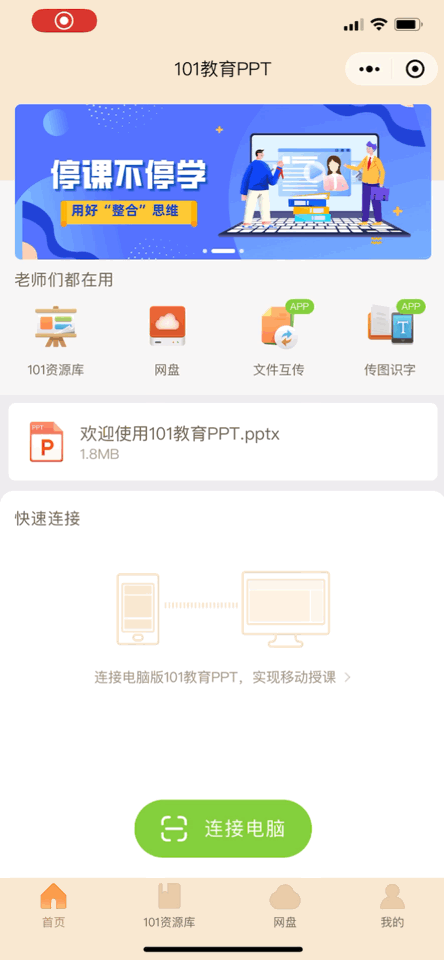
②点击“开始放映”,对PPT进行翻页;
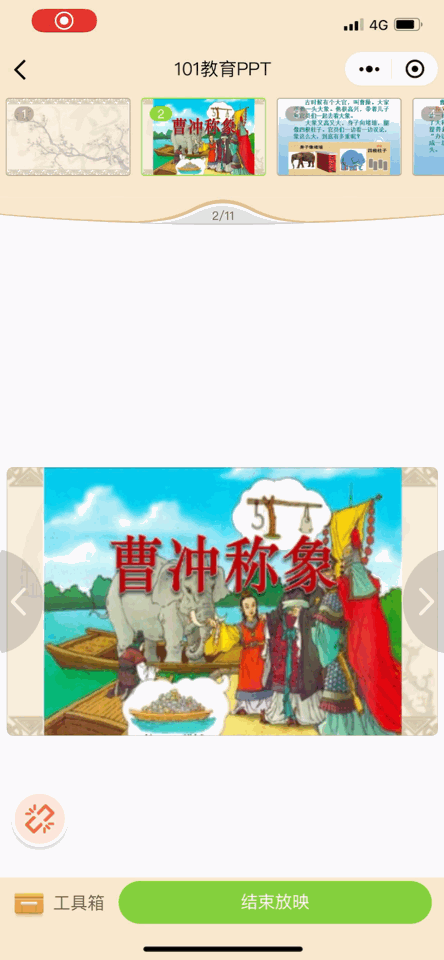
③放映状态下,点击“工具箱”,使用“图片快传”“视频快传”工具
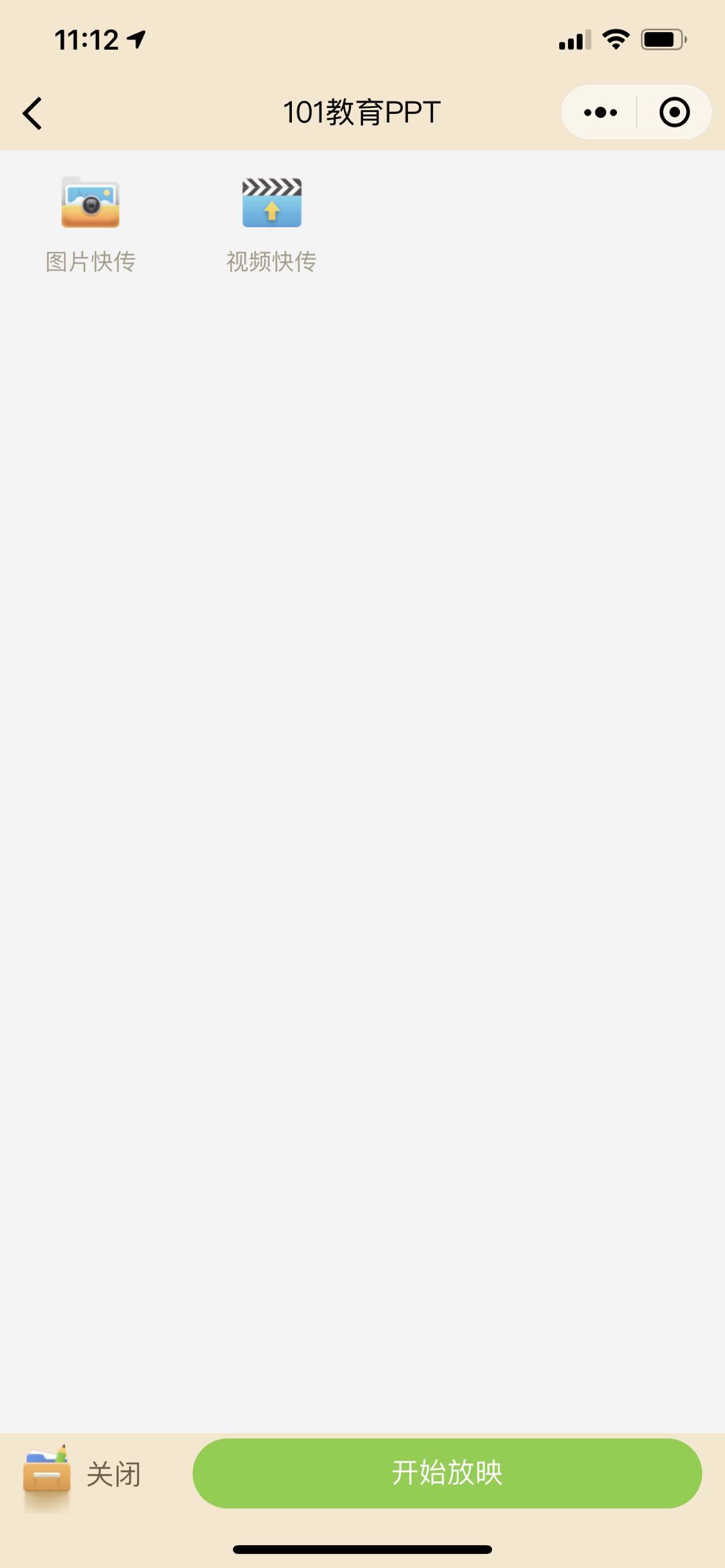
图片/视频快传工具:
将手机里的图片、视频文件快速上传至PC端屏幕
2、使用101资源库,随时随地查找、浏览课件、教案和电子教材。
①点击“101资源库”,选择课程章节;
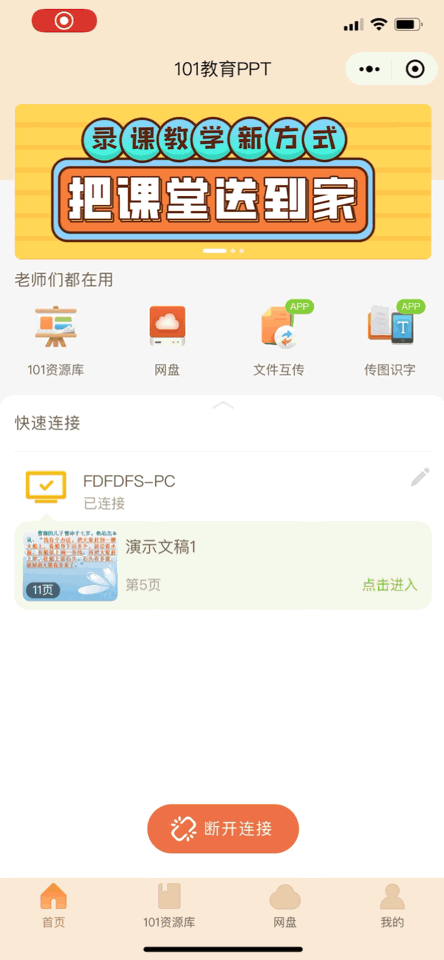
②查看该课程章节下的课件、教案和电子课本;
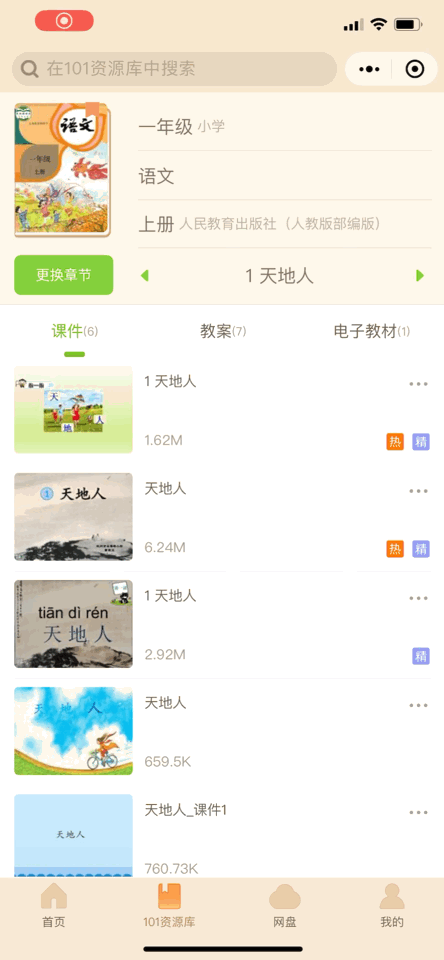
3、101资源库里的课件、教案可一键分享或上传至“我的网盘”。
未登录情况下无法上传至“我的网盘”,请先点击左上角返回小程序首页,进入“我的”,登录账号。
上传至“我的网盘”后,PC端亦可随时查看。

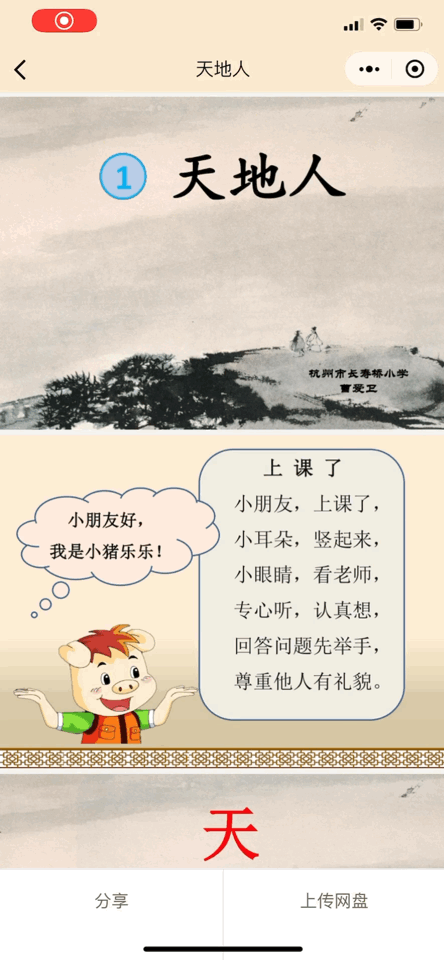
4、查看“我的网盘”里的文件内容。
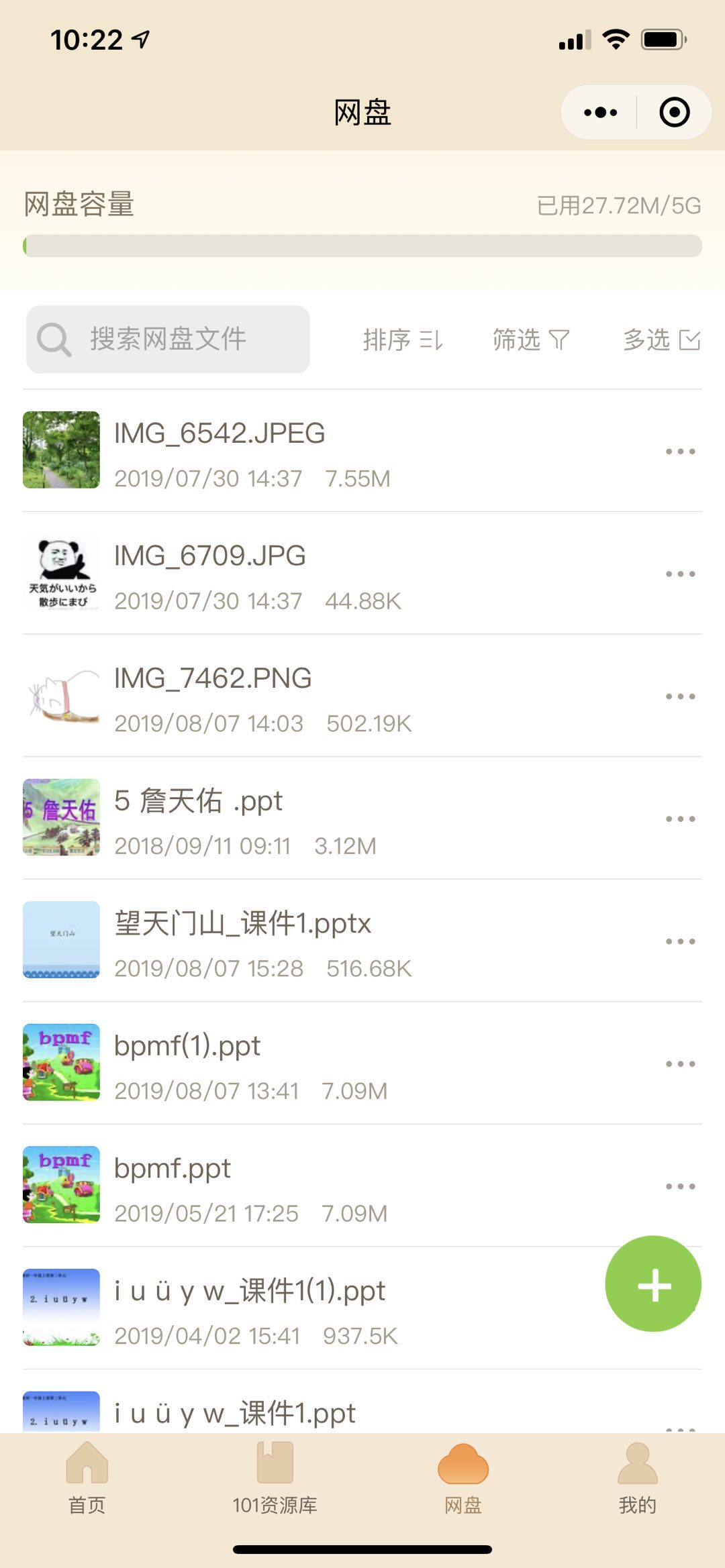
Q3:101资源库里的内容可以下载吗?
A:两种方式可保存资源内容至本地:
①查看课件、教案、电子教材时,长按资源即可保存图片至本地手机;
②将资源上传至“我的网盘”后,在PC端下载完整资源。
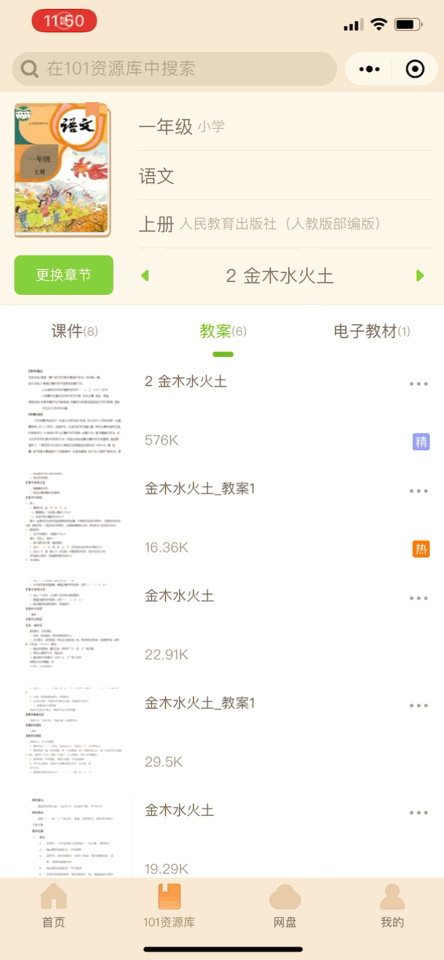
Q4:如何调出小程序?如何退出小程序?
A:可参考以下视频进行操作
Q5:小程序和APP的内容是一样的吗?有了小程序还需要下载APP端吗?
A:小程序可以看做是APP端的“迷你版”,它不占用过多手机空间、调用快速方便。在功能上,功能虽有重叠,但APP端的移动备授课功能更全面完整,而小程序提供的功能暂时有限。
如老师需要进一步体验移动端备授课功能(使用文件快传、激光笔、放大镜、黑板、计时器等工具),建议下载101教育PPT APP端。

以上就是关于101教育PPT小程序的内容。未来小程序还会加入更多功能,为老师带来更多方便。